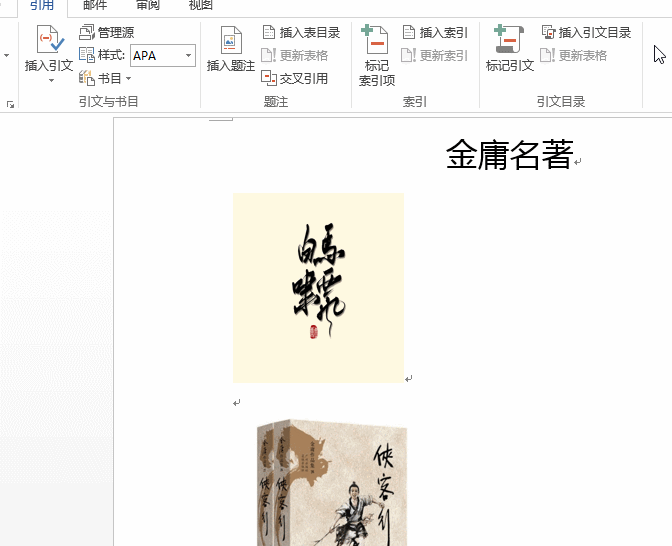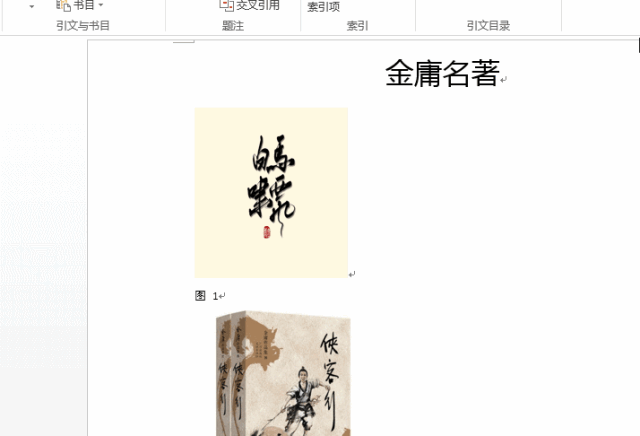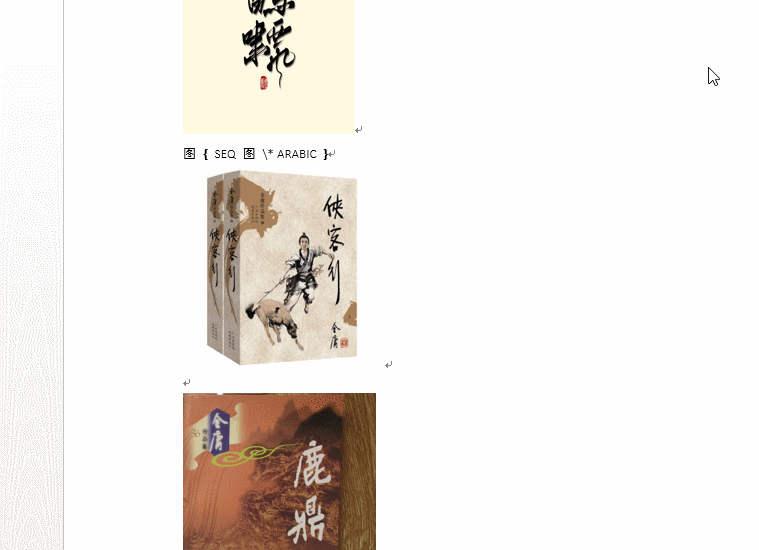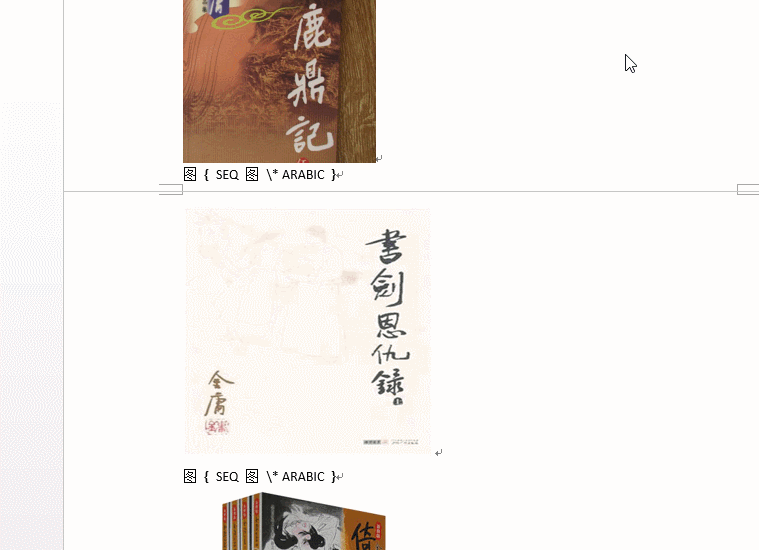扒出一个Word神技巧:给所有图片自动编号 |
您所在的位置:网站首页 › 如何在word里添加公章图片文字格式 › 扒出一个Word神技巧:给所有图片自动编号 |
扒出一个Word神技巧:给所有图片自动编号
|
在word文档中插入了很多图片
现需要为所有图片编写序号,样式为:图1,图2,图3......‘ 别说你可以手工输入,因为图片编号要求: 可以自动连续编号,而且图片删除、添加后编号可以自动更新(保持连续) 一次性给所有图片添加编号 批量给图片添加编号,百度上相关教程也很难搜到。下面兰色就分享批量添加图片编号的方法。 操作步骤: 1、插入第1张图片的编号 引用 - 插入题注 - 新建标签,输入 “图” - 点确定完成
2、按 alt+f9 键显示域代码,然后复制该图1的域代码。
3、按Ctrl+H 打开查找替换窗口,查找:^g,替换为:^&^p^c 代码说明: ^g 代表图片 ^& 代表查找的内容 ^p 代表换行符(添加的编号在图片下一行显示) ^c 代表剪切版的内容 总结:查找图片,替换为 原来的图片 + 换行符 + 剪切版中的域代码
4、再次按Alt+F9切换域代码,图片下的编号已全部添加完成(全部显示为图1),再按Ctrl+A全选整篇文档,按F9刷新后所有编号自动更新。
一定要记得定位所有图片的代码是^g 。 |
【本文地址】
今日新闻 |
推荐新闻 |